Den anslutna kraften med Samsung Galaxy
Galaxy-enheter fungerar perfekt tillsammans och erbjuder nya sätt att kommunicera, arbeta, spela och vårda hälsan. 1


Lägg alla kompatibilitetsproblem bakom dig. Galaxy-enheter är gjorda för att fungera ihop, utan strul. Från att ha videosamtal på din smart-TV eller Galaxy Tab till att dela filer och samarbeta inom teamet — med Galaxy blir allt lätt.
Dela nästan var som helst
Glöm hinder mellan olika apparater. Med Galaxy tar du med ditt innehåll vart du vill.


Smart View
Spegla din telefon till din TV. Behåll din integritet.
Med Smart View kan du spegla din skärm på ett säkert sätt och hålla dina privata meddelanden dolda. Med funktionen "Endast casta app" kan du dela din telefons skärm till din TV eller andra enheter, samtidigt som du kan använda telefonen för annat. 3
(klicka + hur funktionen används)




Håll kontakten på ett helt nytt sätt
Öppen kommunikation är enklare i ett öppet Galaxy-ekosystem.
Flyttning av videosamtal
Prata, titta och skratta tillsammans
Mitt i ett samtal? Fortsätt samtalet från garageuppfarten och in i vardagsrummet med en enkel knapptryckning. Överför enkelt samtalet från din smartphone till din surfplatta, och när du behöver ge dig iväg, flyttar du smidigt tillbaka det igen. 4


Ringa på andra enheter
Missa aldrig ett samtal
Om du jobbar på en Galaxy Tab eller PC kommer din anslutna Galaxy-telefon att skicka alla samtal till dig, så att du alltid är uppkopplad och up to date.5
(klicka + hur funktionen används)




Öka din produktivitet
med Samsung Galaxy
Genom synkronisering av Galaxy-enheter kan du skapa en effektiv arbetsplats var du än befinner dig.
Link to Windows
Det som finns på din telefon finns nu på din dator
Uppnå en ny nivå av synergi med Link to Windows. Istället för att växla mellan meddelanden och appar på flera olika enheter kan du ha allt samtidigt på en enda datorskärm. Ta kontinuiteten i arbetsflödet ett steg längre med Senaste appar och Senaste webbplatser, som visar de mobilappar du använt och de sökningar du nyligen gjort direkt på datorn. 6
(klicka + hur funktionen används)




Uppkopplad kamera
Använd din telefon som en ansluten kamera
Använd den kraftfulla kameran i din Samsung Galaxy som en webbkamera genom att ansluta den till din dator. Du kan titta på högkvalitativa videor för att delta i möten, snabbt växla mellan fram- och bakkameran och använda funktioner som blurrad bakgrund och automatisk inramning för att förbättra dina samtal. Du kan fortfarande skicka sms, kolla meddelanden och använda andra appar på din telefon samtidigt som du använder den som webbkamera. 7
(klicka + hur funktionen används)




Andra skärm
Utöka din digitala arbetsplats
Öka din produktivitet med Galaxy Tab. Med "Andra skärmen" utökas skärmen på din dator till din Galaxy Tab, vilket ger dig extra utrymme för att få mer gjort. Bra idéer? Anteckna, illustrera och utveckla dem med S Pen — sätt dina tankar på pränt och sätt dem i verket. 8
(klicka + hur funktionen används)



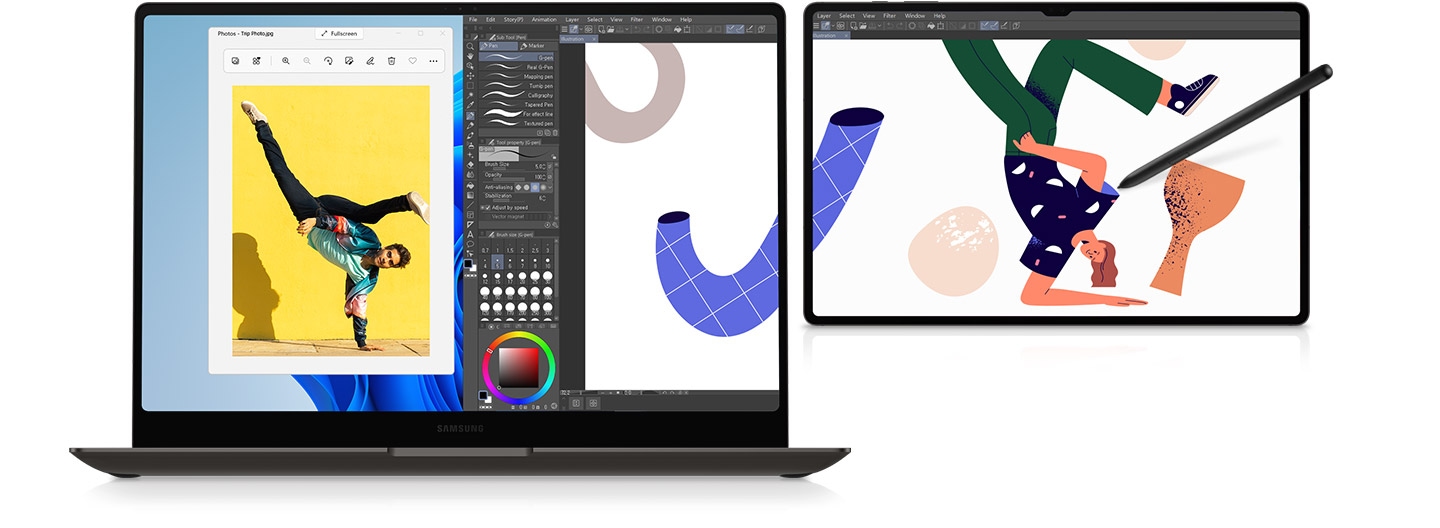
Samsung Notes
Samarbeta var som helst med Samsung Notes
Med Samsung Notes synkas dina anteckningar intuitivt mellan dina Galaxy-enheter via Samsung Cloud, vilket ger en smidig anteckningsupplevelse. Har du ett samarbetsprojekt? Skapa enkelt en anteckning, dela den via länk och bjud in andra att se och redigera den. 9


Multi Control
Det är superenkelt att styra enheter
Effektiv multitasking mellan dina Galaxy-enheter med Multikontroll — från din Galaxy Book, Galaxy Tab, Galaxy smartphone, smarta skärmar eller TV — använd en enda mus, ett tangentbord eller en styrplatta för att dra och släppa mellan flera enheter. Jobba smidigt mellan olika enheter, direkt med fingertopparna. 10
(klicka + hur funktionen används)


Skapa ett smart och hälsosamt liv med Samsung Galaxy
Din Galaxy Watch och Galaxy-telefon fungerar tillsammans som ett effektivt sammankopplat team.
Samsung Health
Skapa balans i din hälsoresa
Få tillgång till och hantera omfattande information om din hälsa och ditt allmänna välbefinnande via appen Samsung Health på dina Samsung Galaxy-enheter. Få detaljerade insikter så att du kan uppnå dina mål för hälsa och välbefinnande. 15, 16, 17
Find My Phone
Du behöver inte oroa dig om du tappar bort din telefon
Hittar du inte din telefon? Om den är i närheten kan du ringa den med en parkopplad klocka via Hitta min telefon. Om den är utom räckhåll och frånkopplad från Bluetooth kan du använda Samsung Find för att se var din telefon befinner sig på en karta och ringa den via din Watch. 18
(klicka + hur funktionen används)




Njut av underhållning utan begränsningar
Galaxy gör det enklare att dela, söka efter och fördjupa dig i din favoritmusik och dina favoritprogram.
Media Output
Låt musiken spela under byten
Vill du hålla musiken igång? Öppna bara Media Output i snabbpanelen för att fortsätta lyssna på dina Galaxy Buds, Bluetooth- eller Wi-Fi-högtalare och kontrollera dina enheter – allt från en och samma skärm. Dessutom kan du ansluta två eller flera Wi-Fi-högtalare samtidigt och njuta av din musik i perfekt samklang. 19
(klicka + hur funktionen används)




Auto Switch
Hoppa automatiskt från en film till ett samtal
Säg att du tittar på en film på din Galaxy Tab med dina Galaxy Buds och plötsligt får ett samtal på telefonen. Auto Switch ansluter omedelbart dina Galaxy Buds till din telefon, så att du kan svara direkt från dina Buds. När samtalet är slut kopplas du tillbaka till din film. 20
(klicka + hur funktionen används)


Auto Hotspot
Anslut direkt, var du än befinner dig
Med Auto Hotspot förblir din Galaxy Tab ansluten till telefonens hotspot och slår sedan automatiskt på Wi-Fi när du behöver det. 21
(klicka + hur funktionen används)




Galaxy-produkter
Ensam är bra men tillsammans är bättre.
Håll kontakt med familjen med Galaxy-enheter.
*Bild simulerad i illustrativt syfte.
*Bild simulerad i illustrativt syfte. Verkligt UI kan avvika.
1. Tillgängliga funktioner kan variera beroende på enhet, land, region, operatör eller version av One UI.
2. Finns på enheter med One UI 2.1 eller senare och Android OS 10 (Q OS) eller senare installerat. Stödda datorer inkluderar Galaxy Books, inklusive Qualcomm-baserade datorer som släpptes 2020 eller senare, samt Windows-datorer från andra tillverkare med Intel Bluetooth-/Wi-Fi-drivrutiner (OS: Windows 10 version 2004 eller senare, Bluetooth-drivrutin: Intel version 22.50.02 eller senare, Wi-Fi-drivrutin: Intel version 22.50.07 eller senare). Bluetooth- och Wi-Fi-anslutning krävs för Quick Share. Antalet enheter som Quick Share kan dela till samtidigt kan variera beroende på Wi-Fi-chippets hårdvara i den delande enheten. Den faktiska hastigheten kan variera beroende på enhet, nätverksförhållanden och användarmiljö. För fildelning med QR-koder och kontakter kan max 1 000 filer överföras åt gången. Max 10 GB per fil och 10 GB per dag kan överföras. Länken upphör att gälla efter två dagar. Avsändarens enhet kräver ett Samsung-konto, och både avsändarens och mottagarens enheter kräver internetanslutning.
3. Smart View är endast tillgängligt på Smart TV-apparater, Galaxy smartphones och tablets som stöder Miracast. Tillgänglighet för App Cast kan variera beroende på enhet, applikation och land/region.
4. Google Meet är ett varumärke som tillhör Google LLC. Tillgänglig på Galaxy-enheter (smartphones och tablets) med samma Google-konto som redan är registrerat. Den här funktionen kan endast användas i gruppsamtal. Videokvaliteten kan variera beroende på antalet deltagare och nätverksförhållandena. Denna funktion kan ändras utan föregående meddelande.
5. För funktionen Samtal på andra enheter krävs att båda enheterna är anslutna till samma Samsung Account och att enheterna först parkopplas i inställningarna för automatisk anslutning. Tillgängligt på Samsung-enheter med Android P och minst 3 GB RAM. En dator med Windows 10 med version 1809 eller senare, Galaxy Book med One UI 5.0 eller senare och Galaxy smartphone med One UI 5.0 eller senare krävs. Datum för lansering av servicefunktionen kan variera beroende på region, operatör och enhet.
6.Användare måste länka sin Samsung Galaxy till sin Windows-dator via "Link to Windows" på telefonen och Microsoft Phone Link-appen på datorn och följa installationsanvisningarna, inklusive att vara inloggad på samma Microsoft-konto. Link to Windows är förinstallerat på utvalda Samsung Galaxy-enheter. Surfplattor kräver One UI 5.1.1 eller senare. PC (Microsoft Phone Link App) kräver Windows 10 eller senare. Microsoft Phone Link rekommenderar att Samsung Galaxy-enheten är ansluten till samma Wi-Fi-nätverk som datorn. Vissa mobilappar kan begränsa innehåll från att delas på andra skärmar. Vissa relaterade funktioner kan variera beroende på enhet. Surfplattor innehåller inte funktionerna Samtal/Meddelande. "Senaste webbplatser" är endast tillgängligt när du använder Samsung Internet-appen på Samsung Galaxy smartphones med One UI 3.1.1 eller senare (Samsung Galaxy S, Note, Z Fold, Z Flip), surfplattor med One UI 5.1.1 eller senare (endast tillgängligt på Tab S-modeller, inte på Tab FE- eller Tab Lite-modeller) och Windows-datorer med Windows 10 20H1 eller senare. Kräver de senaste appuppdateringarna till Microsoft Phone Link/Link to Windows/Samsung Internet.
7. För att använda telefonen som en ansluten kameratjänst måste användarna koppla sin Samsung Galaxy till sin Windows-dator via "Link to Windows" på mobila enheter och Microsoft Phone Link-appen på datorn och följa installationsanvisningarna, inklusive att vara inloggad på samma Microsoft-konto. PC (Microsoft Phone Link App) kräver Windows 11 version 22H2 eller senare, och telefonen kräver OneUI 1.0 eller senare. Kamerafunktioner stöds med OneUI 6.0 eller senare. Microsoft Phone Link kräver att Samsung Galaxy-enheten är ansluten till samma Wi-Fi-nätverk som datorn. Vissa relaterade funktioner kan variera beroende på enhet.
8. "Andra skärm" är tillgänglig på Galaxy Tab S7, S7+ och S7 FE med One UI 3.1 eller senare, och S8, S8+, S8 Ultra och Active4 Pro. Datorer med trådlös skärm och Windows 10 version 2004 eller senare krävs. 1-klicksanslutning kräver en Galaxy Book1 eller senare med ett Samsung-konto inloggat på både Galaxy Tab och Galaxy Book. För att direkt starta "Andra skärm" från en PC utan att aktivera den på Galaxy Tab måste båda enheterna vara inloggade på samma Samsung-konto.
9. Multi Control är endast tillgängligt på utvalda Galaxy Phone-, Galaxy Tab- och Galaxy Book-enheter. Den fungerar på tablets med One UI 4.1 eller senare (för att kunna använda inmatningen på Galaxy Tab-enheter, One UI 5.1.1 eller senare), telefoner med One UI 5.1 eller senare och enheter i Galaxy Book-serien som lanserades 2021 eller senare med antingen Samsung Settings v1.5 (Intel) eller Samsung Settings v3.3 (ARM). Användaren måste registrera samma Samsung account på alla enheter. Funktionernas tillgänglighet kan variera beroende på enhetsmodellen.
10. Varje enhet måste vara registrerad med samma Samsung-konto och ansluten till samma Wi-Fi-nätverk. Multikontroll stöds på Galaxy-telefoner och surfplattor som körs på One UI 5.1.1 eller senare, enheter i Galaxy Book-serien som släppts 2021 eller senare med Samsung Settings v1.5 (Intel) eller Samsung Settings v3.3 (ARM), 2024 års TV-apparater och 2024 års Smart-skärmar. Vissa funktioner (t.ex. Kopiera och klistra in eller Dra och släpp) kanske inte är tillgängliga på vissa enheter eller i vissa appar. Funktionens tillgänglighet kan variera beroende på region (tillhandahålls t. ex. inte i Folkrepubliken Kina).
11. Energy Score är endast avsedd för allmänna hälso- och fitnessändamål. Energy Score stöds endast i Galaxy Ring eller Galaxy Watch4-serien och senare släppta Samsung Galaxy Watch-modeller (exklusive Galaxy Fit3). För att kontrollera Energy Score måste hälsodata från Samsung Galaxy Watch eller Galaxy Ring synkroniseras med Samsung Health-appen. För att beräkna din dagliga energi och beredskap använder Energy Score minst en dags data från sömn, aktivitet och puls under sömn.
12. Wellness Tips finns på Android-telefoner (Android 10 eller senare) och kräver Samsung Health-appen (v6.27 eller senare). Samtycke för att anpassa Samsung Health behövs. Tjänstens tillgänglighet kan variera beroende på land eller region. Ej avsedd att användas för att upptäcka, diagnostisera eller behandla något medicinskt tillstånd. Resultatet är endast avsett för din personliga referens. Kontakta sjukvårdspersonal för råd.
13. AGE- (Advanced Glycation Endproducts) index mäts av Galaxy Watch7-serien och senare modeller. (*Laboratoriefunktionen) AGE-index använder den optiska biosignalsensorn på Galaxy Watch7-serien som fungerar inom de ramar som anges i säkerhetsbestämmelserna IEC62471. Personer med ljuskänslig hud kan dock uppleva negativa reaktioner på ljus, såsom hudförändringar eller utslag. Du bör undvika att använda den här funktionen om du upplever symtom på ljuskänslighet.
14. För att använda Energy score måste hälsodata som spåras från Samsung Galaxy Watch (Galaxy Watch 4-serien och senare modeller, exklusive Galaxy Fit3) eller Samsung Galaxy Ring synkroniseras med Samsung Health-appen. Kräver minst föregående dags aktivitetsdata samt sömn, samt pulsdata under sömnen.
15. Kräver Samsung Health-appen version 6.24 eller senare.
16. Galaxy Watch7 måste paras ihop med en Samsung Galaxy smartphone med Android 11.
17. All information på Samsung Health är endast avsedd för allmänna hälsofrämjande ändamål. Råden är bara avsedda att användas som en personlig vägledning. Ej avsedd att användas för att upptäcka, diagnostisera eller behandla något medicinskt tillstånd/någon form av sömnrubbing. Vänd dig till sjukvårdspersonal för rådgivning. UX/UI kan variera beroende på t. ex. programvaruversion, modell och region.
18. Samsung Find (Hitta min telefon) stöds på Galaxy Watches med Wear OS som är kopplade till Galaxy-smartphones med Android 10 och senare. Den ihopparade smarttelefonen bör vara inloggad på ett Samsung-konto.
*Funktionen "Hitta min telefon" och "Ring i kartvy" stöds när Bluetooth är anslutet och inom räckvidd. Ring i kartvy kan också aktiveras på distans.
*För fjärraktivering måste din Watch vara ansluten till Wi-Fi eller mobildata. Din Watch och din smartphone ska vara inloggade på samma Samsung-konto och tillgång till platsspårning måste vara tillåtet.
19. För att ansluta Wi-Fi-högtalare via Media Output måste högtalarna stödja Chromecast och vara tillgängliga på Galaxy-enheter med One UI 5.1 eller senare. Både Wi-Fi-högtalaren och Galaxy-enheten måste vara anslutna till samma Wi-Fi-nätverk. Bluetooth-högtalare och Buds måste vara i parkopplingsläge för att kunna använda Media Output.
20. Funktionen Auto Switch finns endast på Galaxy-smartphones och surfplattor med One UI 4.1.1 eller senare, på Galaxy Watch4-serien och senare modeller, på Samsung TV-modeller lanserade 2022 eller senare samt på Galaxy Book-modeller med One UI 6.0 eller senare. Galaxy Buds måste vara ihopparade minst en gång med din Galaxy-smartphone, surfplatta, klocka, TV eller Book för att kunna använda Auto Switch med dessa enheter. Auto Switch är endast tillgänglig för Buds2 Pro, Buds3 och Buds3 Pro och inte för andra modeller. Produkterna måste vara inloggade på samma Samsung-konto och ha både Bluetooth och Wi-Fi påslaget.















































































































